
- •Сводный отчет по расходу бензина за _____________месяц ______год
- •Лабораторная работа № 1 Тема: Создание структуры базы данных путевые листы
- •Создание таблиц
- •Объекты Базы Данных
- •Лабораторная работа № 2 Тема: Создание форм
- •Лабораторная работа № 3 Тема: Управление данными
- •1. Копирование объектов
- •2. Работа с записями таблицы
- •Создайте условие для отбора табельного номера.
- •Создайте условие для отбора даты выезда.
- •Удаление записей
- •Форматирование таблицы
- •Изменение ширины столбца
- •Отображение столбцов
- •Высота строки
- •Переименование столбца
- •Скрыть столбцы
- •Быстрый экспорт таблицы в Excel и Word
- •СервисАнализАрхивариус. Лабораторная работа № 4 Тема: Запросы
- •Накопление данных
- •Запрос на создание таблицы
- •Запрос на добавление
- •Первое добавление
- •Повторное добавление
- •4. Редактирование данных в таблицах
- •Удаление данных
- •Удаление записей из таблицы по условию
- •Задания для самопроверки
- •Задание для самопроверки
- •Перекрестные запросы
- •Задание для самопроверки
- •Лабораторная работа № 5 Тема: Отчеты
- •Лабораторная работа № 6 Тема: Меню пользователя
Объекты Базы Данных
Таблица – это структура, которая содержит исходные данные.
Запрос – это ответ на вопрос пользователя к системе. Запросы помогают организовать вычислительный процесс в Базе Данных.
Форма – это экранное представление одной записи таблицы. Форма имитирует документ. В форме можно вести контроль над вводом данных, используя вычисляемые поля.
Отчет – документ установленной формы, который можно распечатать.
Макрос – это укрупненная команда, которая закрепляет за клавишей мыши или клавиатуры определенное действие.
Модули – это встроенные программы на языке VBA, с помощью которых можно создавать интерфейс пользователя, обрабатывать записи таблиц.
Страницы в Internet.
Лабораторная работа № 2 Тема: Создание форм
Формы создаются тремя способами. Начать создание форм можно двумя способами:
Выделить таблицуВставкаФорма.
Формы для справочных таблиц можно создать с помощью Мастера форм, Автоформы, Диаграммы и Сводной таблицы.
Вкладка Формы(активизируем)СоздатьВыбрать способ созданияВыбрать объектОК.
Если после создания формы в режиме Мастера или Автоформы не соответствует образцу бумажного документа, его можно доработать в режиме Конструктора. Команда Вид Режим Конструктора или кнопка на панели инструментов.
Использование вычисляемых полей формы
Подсчитайте количество лет службы транспортного средства.
Это Текущий год – Год постановки на учет.
Текущий год- это год от текущей даты.
Date ( ) – это функция текущей даты.
Функция от поля Дата – это год от даты.
Year ( поле даты ) – год от даты.
Год от текущей даты – год от даты постановки на учет = Количество лет службы транспортного средства.
Для формирования вычисляемого поля выполните следующее:
Перейдите в режим Конструктора, должно появиться рабочее окно Формы, Список полей и Панель элементов (если нет, то выполняем команду ВидПанель элементов).
На панели элементов выберите элемент аб (свободное поле) и расположите его в области данной формы. Поле состоит из двух объектов: Надпись (левая часть)
и Значение (правая часть).
Щелкните 2 раза левой клавишей мыши (или правой и выбрать Свойства). Должна работать вкладка Макет. В строке Подпись создайте нужную подпись.
Не закрывая окно, активизируйте вкладку Данные и правую часть поля (левой клавишей мыши).
В строке Данные раскройте Построитель выражений.
Создайте фразу соответствующую предложенной формуле: year(date( )) – year(Дата учета), используя знаки действий, функции и поля формы.
ФункцииВстроенные функцииДата/время year
выделите number (двойным щелчком)
вставьте вместо выделенного значения date (т.е. текущая)
наберите минус за скобкой
выберите year
выделите number
раскройте список полей Форма 1
вставьте Дата учета.
* Примечание
эту же фразу можно составить, набирая с клавиатуры: Дата учетаВставить из списка полей формы Закрыть окно.
ОК.
Создание формы в режиме конструктора
Обычно в режиме конструктора создаются формы для таблиц, содержащих текущие данные, т.к. эта форма должна повторить образ исходного бумажного документа.
Разработаем форму для ввода данных в Путевой лист по следующему образцу (Рис.7):
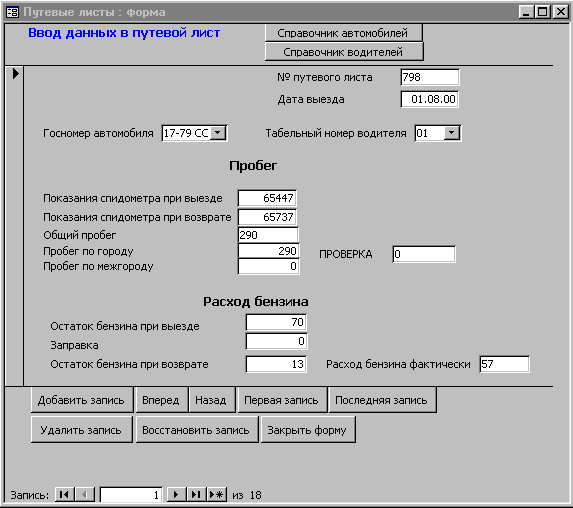
Рисунок 7 Образец формы
Для создания формы выберите режим Конструктора: выделите ТаблицаВставкаФормаКонструкторОК.
Должны появиться Список полей и Панель элемент.
2. В область данных Форма согласно макету расположите поля (границы области данных активны, как и границы формы). Перетаскиваем из списка полей с нажатой левой клавишей.
Если не устраивает надпись к полю надо вызвать Окно свойств и в строке Подпись на вкладке Макет выполнить нужную надпись (окно Надпись не закрывать)
* Примечание:
после расположения первых двух полей форму сохранить, а затем сохранять постоянно.
Надпись Пробег выполняется с помощью элемента Аа (форматировать надпись как обычный текст: расположить по центру, размер шрифта 10, жирный, границу надписи растянуть по всей ширине формы)
Общий пробег – это вычисляемое поле (Аб).
Формула: СпидКон – СпидНач (из полей формы)
Проверка: вычисляемое поле СпидКон – СпидНач - Город – Межгор
- в результате должен получиться 0, а общий пробег должен быть равен сумме пробегов по городу и межгороду.
Командные кнопки
Командные кнопки управляют записями таблиц и располагаются обычно не в области данных.
Команда ВидЗаголовок/Примечание формы
Создать заголовок формы с помощью элемента Аа
Расположить элемент Кнопка в области Примечание формы. После расположения этого элемента может возникнуть 2 ситуации:
автоматически откроется окно Создание кнопок. Кнопки группируются по категориям. Каждой кнопке соответствует определенный набор действий. Изучите содержание каждой категории.
создайте кнопки: добавить запись, вперед, назад, первая, последняя, удаление записи, восстановление записи, закрыть форму;
за каждым действием нажимайте кнопку Далее (лучше на кнопках оформлять надпись)
Следующая запись – вперед
Предыдущая запись – назад
При расположении кнопки окно Создание кнопки может не открыться. В этом случае поступаем так:
щелчком правой клавиши мыши по кнопке вызовите окно Свойств, активизируйте вкладку События, в строке Выход открыть Построитель выражений открыть Макросы записать имя макроса (например Вперед) ОК выбрать макрокоманду На запись в аргументах макрокоманды указать тип объекта Форма Имя объекта (выбрать имя формы – Путевые листы) в строке Запись выбрать нужное значение Закрыть Сохранить макрос в области Примечание формы.
Связывание форм с помощью макросов
Заполняя текущую форму, мы при необходимости можем открыть форму, содержащую справочные данные.
В нашем примере два справочника:
- Справочник автомобилей
- Справочник водителей.
Для внедрения формы Справочник автомобилей в форму Путевой лист выполните следующее:
Создать макрос Открыть форму командой Макрос Создать Открыть форму.
В аргументах макрокоманды укажите:
Имя формы – Справочник автомобилей
Режим – Форма
Имя фильтра –
Условие отбора – здесь надо показать, что форма Справочник автомобилей должна открываться на текущий Госномер в Путевом листе. Т.е. Госномер в Справочнике автомобилей должен быть равен Госномеру в Путевом листе.
Это должно быть записано так: [Госномер]=[Forms]![Путевые листы]![Госномер]
сохранить макрос под именем Справочник автомобилей (Рис. 8).

Рисунок 8
Откройте форму Путевые листы в режиме Конструктора и расположите в области заголовка форму Созданный макрос.
Перейдите в режим Формы и проверить работу макроса.
